QSlider是滑动条控件,最常见的应用就是视频播放器中的进度条。QSlider允许用户通过鼠标进行拖动、点击(需要重写mousePressEvent事件实现),下面将从这几个方面对QSlider进行介绍:
[1]常用属性设置
QSlider继承自QAbstractSlider,它的绝大多数属性都是从QAbstractSlider继承而来的。下面开始进行介绍:
最大最小值设置:
1 void setMaximum(int)
2 void setMinimum(int)
设置在键盘上按下→键或←键时的步进值:
void setSingleStep(int)
设置鼠标点击时移动的步进值:
void setPageStep(int)
之所以有鼠标点击时的步进值设置,是因为在默认情况下,点击QSlider,QSlider的滑动条并不会移动到所点击的位置,而是向前或向后移动PageStep大小。
设置前值:
void setValue(int)
获取当前值:
int value() const
打开或关闭滑块跟踪:
void setTracking(bool enable)
如果启用跟踪(默认),滑块在拖动滑块时发出valueChanged()信号。如果禁用跟踪,则滑块仅在用户释放滑块时才发出valueChanged()信号。
如果用在视频播放的项目中,建议关闭此项。只有在用户释放滑块时,才进行视频进度改变。
水平滑动条或垂直滑动条设置:
void setOrientation(Qt::Orientation)
这里的Qt::Orientation只有两个参数可选:
Qt::Vertical (the default) or Qt::Horizontal.
如下所示这两种滑动条:

[2]信号
QSlider常用的信号有以下这几个信号:
移动滑动条时发出的信号:
void sliderMoved(int value)
其传递的参数为当前滑动条所对应的数值
点击滑动条时所发出的信号:
void sliderPressed()
释放时所发出的信号:
void sliderReleased()
数值改变时所发出的信号:
void valueChanged(int value)
以valueChanged信号为例:
信号与槽函数绑定
connect(ui->horizontalSlider,SIGNAL(valueChanged(int)),this,SLOT(ValueChanged(int)));
槽函数的具体实现
1 void Widget::ValueChanged(int val)
2 {
3 qDebug() << "valueChanged" << val;
4 }
拖动滑块时的现象:

关闭滑块跟踪后的现象:

可以很明显的看到,正如上面所说,关闭滑块跟踪后,只有在释放滑块时才发出valueChanged信号。
[3]实现滑块移动到鼠标点击位置
前面有说到在用鼠标点击滑块的特定位置时,鼠标并不会移动到用户所点击位置,而是按照设定的PageStep向前或向后移动。在实际的应用中,我们希望实现的是"用户点哪就移动到哪儿",如果想实现这一点,需要重写mousePressEvent方法来实现。
新建类MySlider,继承QSlider
文件----新建文件或项目----c++----c++ Class---choose

取Class Name为MySlider,继承自QSlider,包含QObject

点击下一步完成创建,并修改"myslider.h"如下:
1 #ifndef MYSLIDER_H
2 #define MYSLIDER_H
3
4 #include <QObject>
5 #include <QSlider>
6
7 class MySlider : public QSlider
8 {
9 public:
10 MySlider(QWidget *parent = nullptr);
11 ~MySlider();
12 };
13
14 #endif // MYSLIDER_H
修改"myslider.cpp"如下:
1 #include "myslider.h"
2
3 MySlider::MySlider(QWidget *parent):QSlider (parent)
4 {
5
6 }
7
8 MySlider::~MySlider()
9 {
10
11 }
重写mousePressEvent方法:
在MySlider.h添加以下代码,声明要重写mousePressEvent方法:
void mousePressEvent(QMouseEvent *ev);
在MySlider.cpp编写具体实现方法:
1 void MySlider::mousePressEvent(QMouseEvent *ev)
2 {
3 //获取当前点击位置,得到的这个鼠标坐标是相对于当前QSlider的坐标
4 int currentX = ev->pos().x();
5
6 //获取当前点击的位置占整个Slider的百分比
7 double per = currentX *1.0 /this->width();
8
9 //利用算得的百分比得到具体数字
10 int value = per*(this->maximum() - this->minimum()) + this->minimum();
11
12 qDebug() << value;
13
14 //设定滑动条位置
15 this->setValue(value);
16
17 //滑动条移动事件等事件也用到了mousePressEvent,加这句话是为了不对其产生影响,是的Slider能正常相应其他鼠标事件
18 QSlider::mousePressEvent(ev);
19 }
将控件提升为MySlider:
打开ui设计器,右键当前QSlider对象,提升为,提升的类名称写MySlider,添加,选中刚刚添加的类,提升。


经过以上操作就实现了点击鼠标移动到点击位置,最后贴上MySlider的完整源码:
MySlider.h
1 #ifndef MYSLIDER_H
2 #define MYSLIDER_H
3
4 #include <QObject>
5 #include <QSlider>
6
7 class MySlider : public QSlider
8 {
9 public:
10 MySlider(QWidget *parent = nullptr);
11 ~MySlider();
12 void mousePressEvent(QMouseEvent *ev);
13 };
14
15 #endif // MYSLIDER_H
MySlider.cpp
1 #include "myslider.h"
2 #include <QMouseEvent>
3 #include <QDebug>
4
5 MySlider::MySlider(QWidget *parent):QSlider (parent)
6 {
7
8 }
9
10 MySlider::~MySlider()
11 {
12
13 }
14
15 void MySlider::mousePressEvent(QMouseEvent *ev)
16 {
17 //获取当前点击位置
18 int currentX = ev->pos().x();
19
20 //获取当前点击的位置占整个Slider的百分比
21 double per = currentX *1.0 /this->width();
22
23 //利用算得的百分比得到具体数字
24 int value = per*(this->maximum() - this->minimum()) + this->minimum();
25
26 qDebug() << value;
27
28 //设定滑动条位置
29 this->setValue(value);
30
31 //滑动条移动事件等事件也用到了mousePressEvent,加这句话是为了不对其产生影响,是的Slider能正常相应其他鼠标事件
32 QSlider::mousePressEvent(ev);
33 }

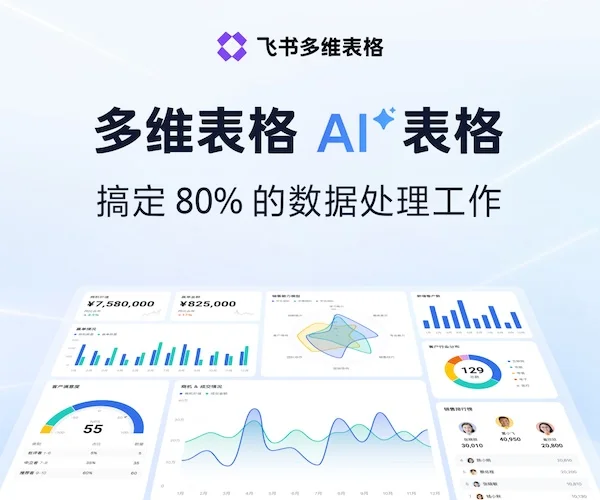
 浙公网安备 33010602011771号
浙公网安备 33010602011771号